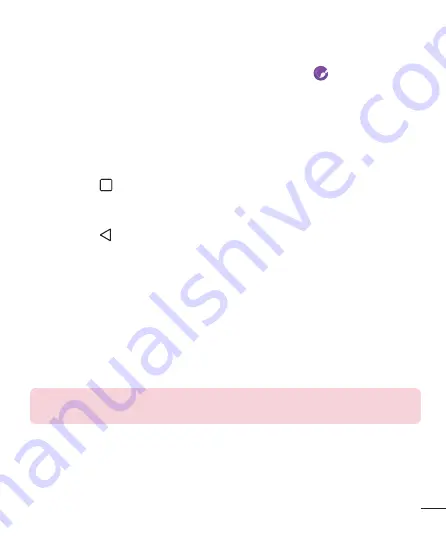
31
Главный экран
Настройка значков приложений на главном экране
1
Коснитесь и удерживайте значок приложения до его разблокировки из
текущего положения, после чего отпустите значок. В правом верхнем
углу приложения появится значок редактирования
.
2
Коснитесь значка приложения еще раз, затем выберите требуемый вид
и размер значка.
3
Коснитесь
OK
для сохранения изменений.
Переход к недавно использованным приложениям
1
Коснитесь . На дисплее отобразятся эскизы недавно
использовавшихся приложений.
2
Коснитесь эскиза, чтобы открыть соответствующее приложение. Или
коснитесь для возврата к предыдущему экрану.
Панель уведомлений
Уведомления оповещают о получении новых сообщений, событиях
календаря, сигналах будильника, а также о текущих событиях, например о
вызове.
При получении уведомления вверху экрана появляется его значок. Значки
ожидающих уведомлений отображаются слева, а системные значки, такие
как Wi-Fi и уровень заряда аккумулятора, справа.
ПРИМЕЧАНИЕ.
Доступные варианты могут различаться в зависимости от
региона или поставщика услуг.
















































